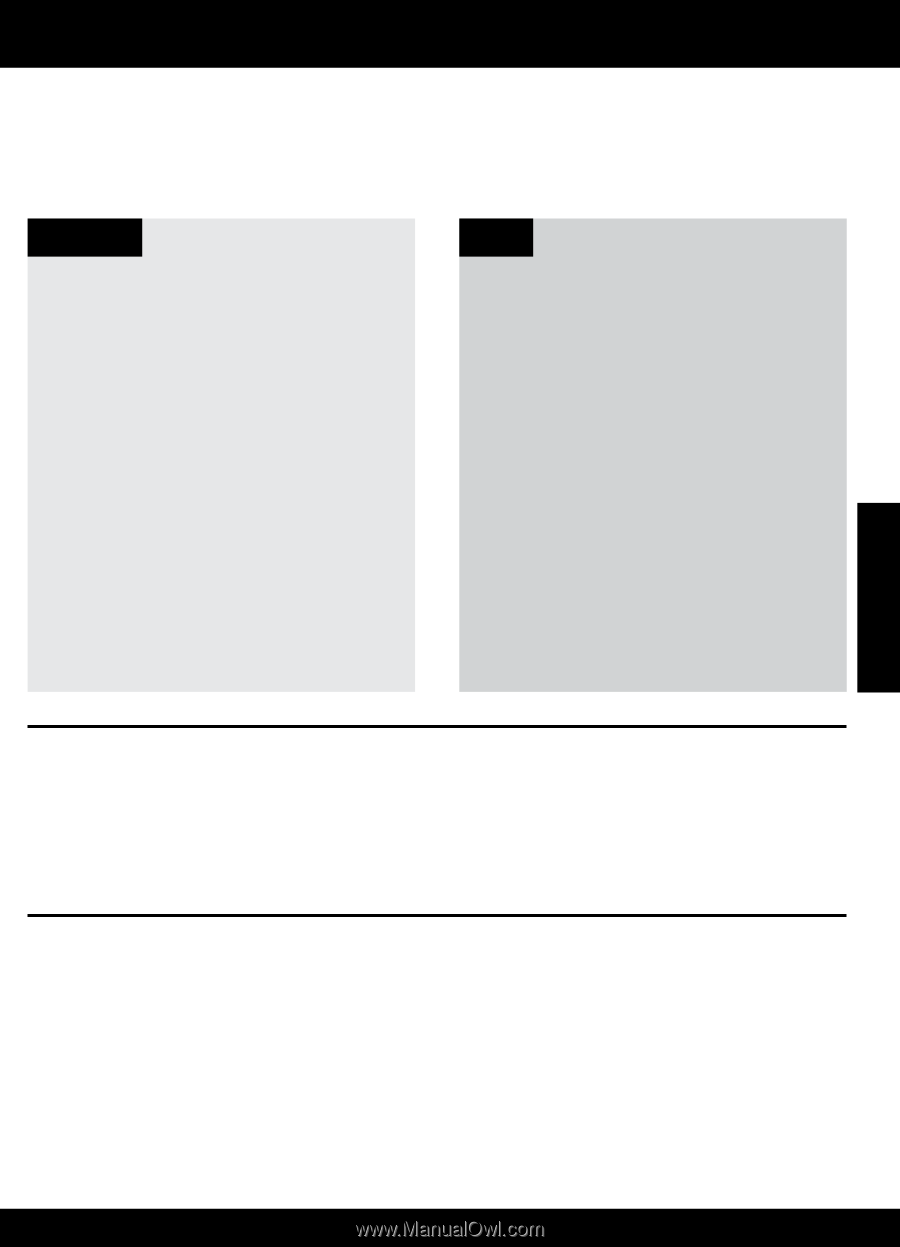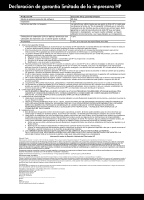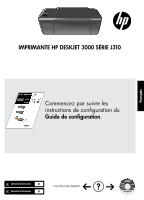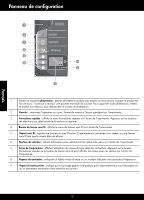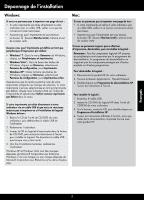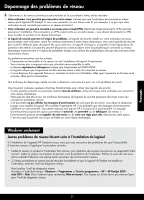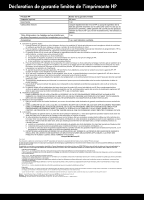HP Deskjet 3000 Reference Guide - Page 19
Connexion à d'autres ordinateurs sur un réseau, Pour faire passer l'appareil HP Deskjet d'une
 |
View all HP Deskjet 3000 manuals
Add to My Manuals
Save this manual to your list of manuals |
Page 19 highlights
Français À propos de la connexion réseau Pour faire passer l'appareil HP Deskjet d'une connexion USB à une connexion réseau Si vous commencez par configurer l'appareil HP Deskjet avec une connexion USB, vous pourrez passer ultérieurement à une connexion réseau sans fil. Windows 1. Cliquez sur Démarrer > Tous les programmes > HP > HP Deskjet 3000 série J310, puis sélectionnez Connecter une nouvelle imprimante. 2. Sur l'écran Choix de la connectivité, cliquez sur Réseau. 3. Lorsque vous êtes invité à brancher le câble USB, cochez la case Le câble USB est déjà connecté pour pouvoir continuer. 4. Utilisez l'assistant de configuration de connexion sans fil. Vous devez connaître votre nom de réseau sans fil (SSID) et votre mot de passe sans fil (passe WPA ou clé WEP) si vous utilisez une de ces méthodes de sécurité sans fil. Dans certains cas, le logiciel peut les trouver pour vous. Remarque : Lorsque vous avez terminé, vous disposez d'une icône d'imprimante USB et d'une icône d'imprimante réseau dans le dossier de l'imprimante. Vous pouvez choisir de conserver ou de supprimer l'icône d'imprimante USB. Mac 1. Insérez le CD/DVD du produit dans le lecteur de CD-ROM. 2. Sur le bureau, ouvrez le CD, double-cliquez sur Programme d'installation HP et suivez les instructions à l'écran. Connexion à d'autres ordinateurs sur un réseau Vous pouvez partager l'appareil HP Deskjet avec d'autres ordinateurs également connectés à votre réseau domestique. Si l'appareil HP Deskjet est déjà connecté à votre réseau domestique et installé sur un ordinateur réseau, vous ne devez installer que le logiciel HP Deskjet pour chaque ordinateur supplémentaire. Pendant l'installation du logiciel, celui-ci recherche automatiquement l'appareil HP Deskjet sur le réseau. Étant donné que l'appareil HP Deskjet est déjà connecté à votre réseau, il n'est pas nécessaire de le reconfigurer lors de l'installation du logiciel HP Deskjet sur d'autres ordinateurs. Conseils pour la configuration sans fil •• Si vous disposez d'un routeur sans fil avec un bouton WPS (WiFi Protected Setup), appuyez sur le bouton lors de la configuration initiale pour établir une connexion sans fil avec votre imprimante. Reportez-vous à la documentation sur le routeur pour déterminer si votre routeur dispose d'un bouton WPS. •• Lorsqu'une connexion sans fil entre l'appareil HP Deskjet et le routeur sans fil s'effectue correctement, le voyant bleu sur l'imprimante s'allume et reste allumé. Si votre routeur ne prend pas en charge WPS (WiFi Protected Setup) ou que WPS ne se connecte pas correctement, vous serez guidé lors de l'installation du logiciel pour établir une connexion sans fil pour l'appareil HP Deskjet. 19